Cách giảm kích thước video trên iPhone không khó nhưng không phải iFan nào cũng biết. Theo dõi bài viết sau của Jweb để “bỏ túi” mẹo resize video nhé!
Mặc dù video được quay chất lượng cao sẽ đem lại trải nghiệm tuyệt vời cho người dùng nhưng chúng lại tiêu tốn kha khá dung lượng điện thoại. Với những đoạn video không quá quan trọng hay dung lượng iPhone không còn nhiều, bạn có thể giảm kích thước video để quay chụp thoải mái.

Cách giảm kích thước video trên iPhone qua ứng dụng
Nén video trên iPhone qua ứng dụng Video Compressor
Video Compressor là một trong những công cụ giảm kích thước video nhanh chóng, đơn giản và phổ biến. Chỉ với vài thao tác đơn giản, bạn đã có thể resize video như mong muốn. Ứng dụng được cung cấp miễn phí nên bạn không cần bận tâm về vấn đề này nhé!
✤ Bước 1: Tải ứng dụng Video Compressor: tại đây
Lưu ý: Đừng quên cấp quyền cho ứng dụng truy cập Ảnh nhé!
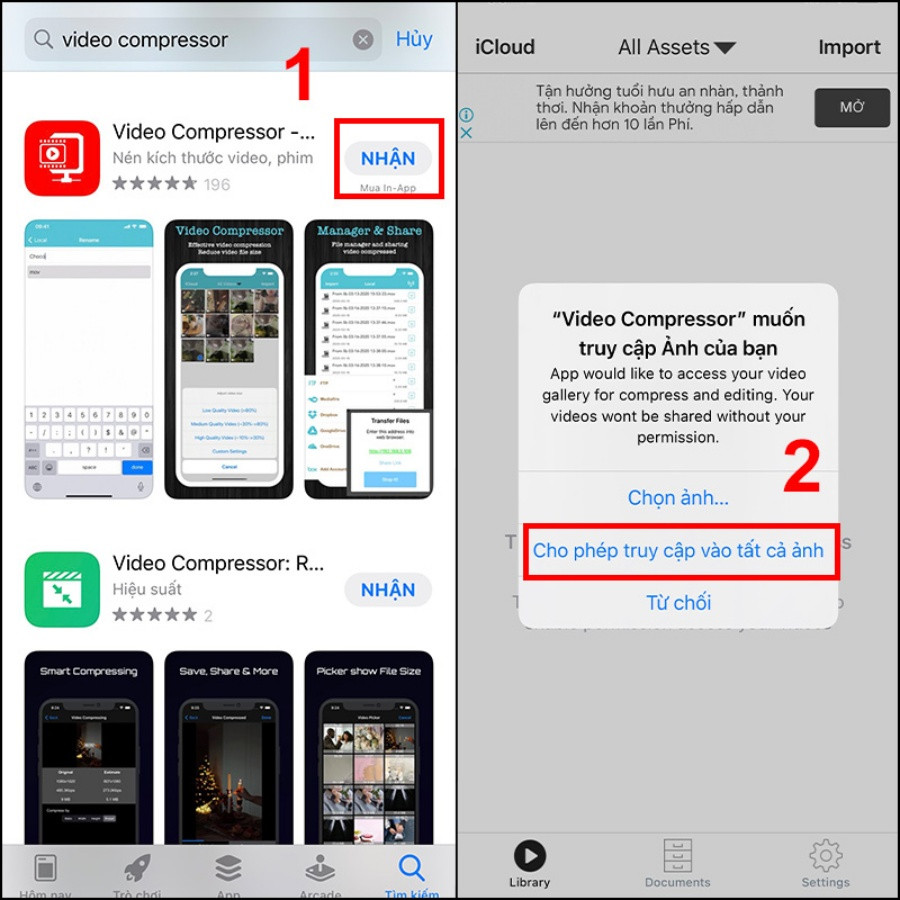
✤ Bước 2: Mở ứng dụng, nhấn chọn Video bạn muốn giảm kích thước > Lựa chọn giảm kích thước video theo mong muốn:
- High Quality Video (~10% -> 30%).
- Medium Quality Video (~30% -> 80%).
- Low Quality Video (>80%).
- Custom Settings (Thiết lập riêng theo nhu cầu).
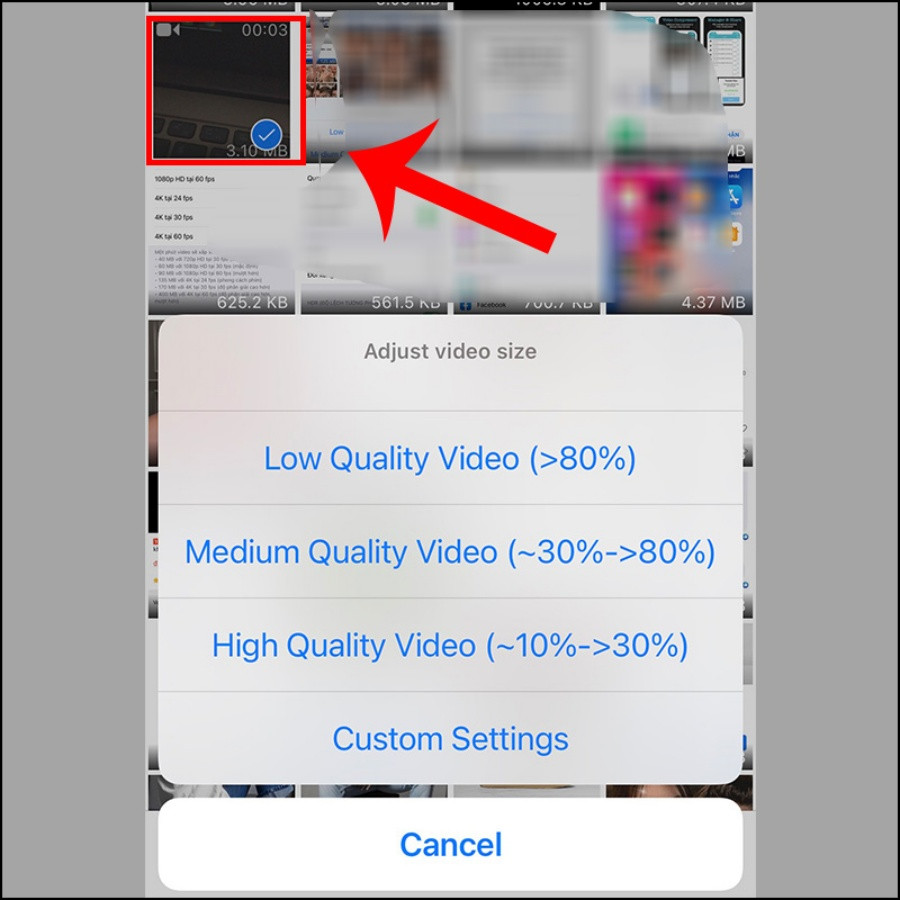
✤ Bước 3: Video sau khi resize được hiển thị ở trang Local > Nhấn vào Video > Chọn Export > Chọn tiếp Lưu video để xuất video về máy.
Nén video trên iPhone bằng ứng dụng Telegram
Ngoài cách thu nhỏ video như trên, bạn cũng có thể dùng ngay ứng dụng Telegram để resize video và gửi cho bạn bè. Các bước thao tác vô cùng đơn giản:
✤ Bước 1: Tải ứng dụng Telegram: tại đây
Lưu ý: Đừng quên cấp quyền truy cập Ảnh cho Telegram nhé!
✤ Bước 2: Tại phần tin nhắn, nhấn vào biểu tượng “Gửi tệp đính kèm” > Chọn Video mà bạn muốn giảm kích thước.
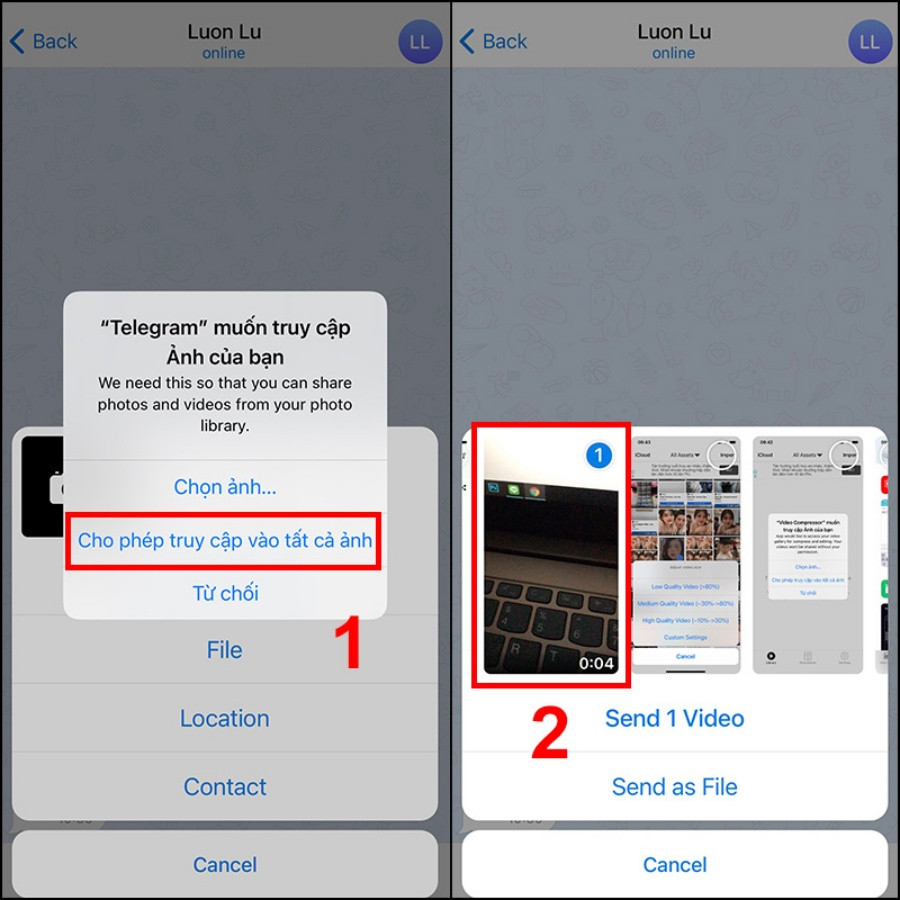
✤ Bước 3: Nhấn thêm 1 lần nữa vào video đấy để chỉnh sửa > Chọn Chất lượng video ở thanh công cụ.
✤ Bước 4: Kéo thanh Quality để điều chỉnh chất lượng video theo mong muốn > Nhấn biểu tượng “chữ v” để hoàn tất.
Cách thu nhỏ kích thước video trực tiếp trên iPhone
Thay vì chỉnh sửa kích thước video phiền phức như trên, bạn có thể tự chọn kích thước và chất lượng video trước khi quay đấy!
✤ Bước 1: Truy cập vào ứng dụng Cài đặt > Chọn Camera.
✤ Bước 2: Tại mục Quay Video > Chọn chất lượng video phù hợp.
…

Trên đây là những cách giảm kích thước video trên iPhone cực đơn giản và dễ hiểu mà Jweb dành tặng bạn. Đừng quên lưu và chia sẻ bài viết hữu ích này cho bạn bè và người thân nhé. Chúc bạn thành công!
Có thể bạn quan tâm:
- Cách xóa âm thanh trong video trên điện thoại iPhone siêu dễ
- Làm sao để chuyển đổi định dạng video trên iPhone dễ dàng?

